آموزرش ساخت یک پایگاه داده در اکسس : راهنمای گام به گام
آیا می خواهید یک پایگاه داده ساده در Microsoft Access ایجاد کنید تا مهارت های پایگاه داده خود را تقویت کنید؟ در اینجا راهنمای گام به گام نحوه ساخت یک پایگاه داده در اکسس آمده است.
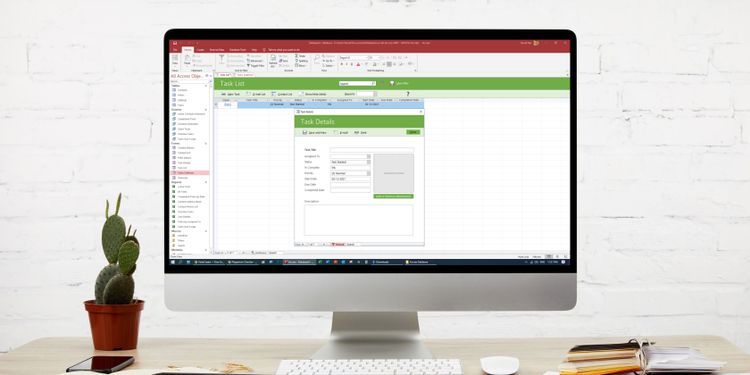
Microsoft Access یک برنامه پایگاه داده جلویی مبتنی بر رابط کاربری گرافیکی است که قدرت ابزارهای توسعه نرم افزار و موتور پایگاه داده Microsoft Jet را در یک پلتفرم کم کد به ارمغان می آورد. بنابراین، ایجاد یک پایگاه داده رابطهای در اکسس بسیار آسان است.
این مقاله مراحل ساده ایجاد یک پایگاه داده Access مبتنی بر دسکتاپ با استفاده از یک الگو را به شما نشان می دهد. همچنین مراحل ایجاد پایگاه داده اکسس را از ابتدا با ساخت فرم ها، جداول، گزارش ها و سایر اشیاء خود توضیح می دهد.
استفاده از الگوها برای ایجاد دیتابیس در مایکروسافت Access
مایکروسافت به شما امکان دسترسی به چندین الگوی پایگاه داده Access آماده را می دهد. میتوانید از این قالبها بدون تغییر استفاده کنید یا کمی آنها را برای اهداف برندسازی شخصیسازی کنید.
یک الگوی پایگاه داده Access با تمام اشیاء ضروری که یک پایگاه داده کاربردی به آن نیاز دارد ارائه می شود. برای مثال، در هر قالبی که انتخاب می کنید، جداول، پرس و جوها، ماکروها، گزارش ها و فرم ها را خواهید یافت.
برای شروع کار با پایگاه داده Microsoft Access می توانید هر الگوی پایگاه داده را انتخاب کنید :
- Microsoft Access را روی لپ تاپ یا دسکتاپ خود باز کنید.
- شما باید نمای صفحه اصلی Access را ببینید.
- در پنل سمت چپ روی New کلیک کنید .
- شما باید بسیاری از الگوهای پایگاه داده Access را ببینید.

- اگر آنچه را که به دنبال آن هستید پیدا نکردید، از کادر جستجو برای جستجوی الگوهای آنلاین استفاده کنید.
- پس از انتخاب یک الگو، پنجره نمای کلی الگو باز می شود.
- در اینجا، می توانید نام فایل و مسیر فایل را تغییر دهید.
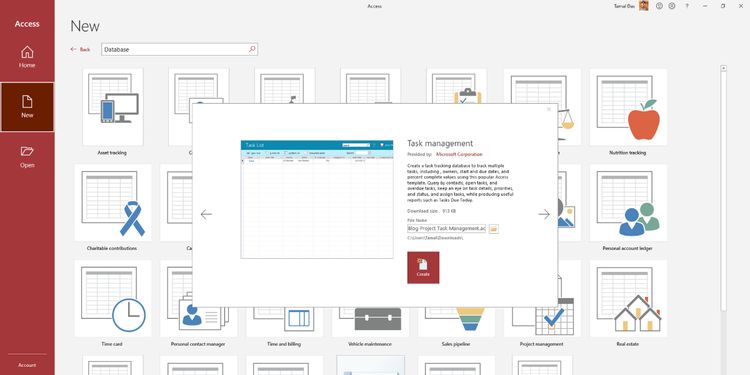
- برای ساخت دیتابیس روی Create کلیک کنید . به طور خودکار باز می شود
- صفحه خوش آمد گویی را خواهید دید. برای استفاده از پایگاه داده روی Get Started کلیک کنید .
- صفحه ناوبری سمت چپ تمام اشیاء پایگاه داده مانند جداول، کوئری ها، فرم ها و غیره را به شما نشان می دهد.
- با کلیک بر روی New Task در فرم Task List می توانید وارد کردن وظایف پروژه را شروع کنید .
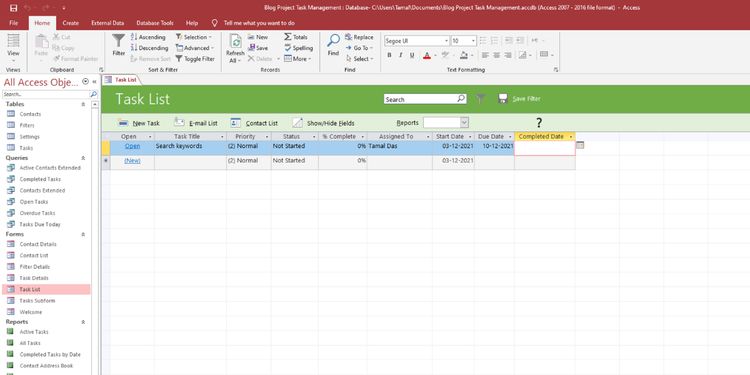
- برای بررسی پایگاه داده خام می توانید بر روی Tasks در زیر منوی Tables در سمت چپ دوبار کلیک کنید .

- روی دکمه Close (X) در گوشه بالا سمت راست در زیر نوار کلیک کنید تا هر شی پایگاه داده باز را ببندید.
نحوه ساخت پایگاه داده در اکسس از ابتدا
اگرچه الگوهای پایگاه داده اکسس در زمان شما صرفه جویی می کنند، اما به شما اجازه نمی دهد در کار یک پایگاه داده عمیق وارد شوید. شما باید یک پایگاه داده از یک فایل اکسس خالی با استفاده از داده ها، جدول، فرم ها و سایر قسمت های خود ایجاد کنید.
شما می توانید با دنبال کردن این مراحل آسان، ایجاد پایگاه داده Access خود را شروع کنید :
- در منوی نوار دسترسی، روی تب File کلیک کنید.
- گزینه Blank database را خواهید دید . روی آن کلیک کنید.
- نام و مسیر را در پنجره نمای کلی پایگاه داده خالی تغییر دهید.
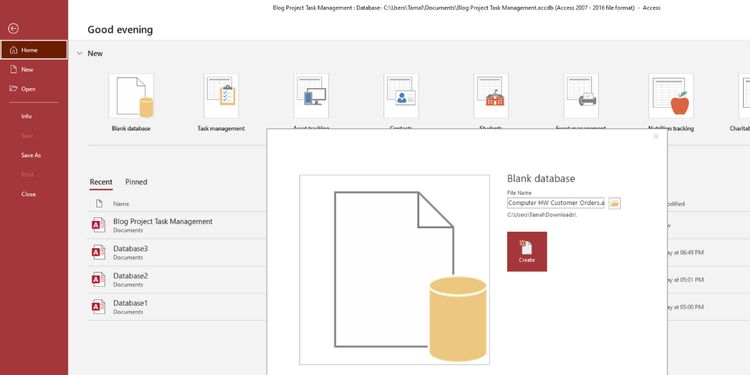
- روی دکمه Create کلیک کنید تا پایگاه داده خالی ساخته و باز شود.

- حالا این پایگاه داده خالی پایه است. شما باید داده ها و قطعات پایگاه داده را اضافه کنید تا آن را به یک پایگاه داده کاربردی تبدیل کنید. بخش های زیر مراحل اضافه کردن بخش های پایگاه داده اولیه Access را نشان می دهد:
۱. یک جدول اضافه کنید
پایگاه داده خالی به طور خودکار یک جدول، Table1 را اضافه می کند . جدول در نمای Datasheet شبیه یک کاربرگ Excel است. با این حال، Access از عبارت Field برای ستون ها و Record برای ردیف ها استفاده می کند.
اگر می خواهید یک جدول جدید به پایگاه داده خود اضافه کنید:
- روی تب Create از منوی روبان کلیک کنید.
- شش بخش از بخش های پایگاه داده مانند برنامه، جدول، پرس و جو، فرم، گزارش و ماکرو را خواهید دید.

- برای ایجاد Table2 به سادگی بر روی Table کلیک کنید .
۲. افزودن داده ها به جداول
اگرچه پایگاه داده Access کاملاً شبیه به اکسل است، اما افزودن داده متفاوت است. در اینجا مراحلی وجود دارد که باید سعی کنید داده ها را به جدول اضافه کنید:
- فیلد اول به عنوان ID نشان داده می شود. برای تغییر نام آن به Record ID روی آن دوبار کلیک کنید .

- حالا روی Click to Add کلیک کنید و نوع داده را انتخاب کنید. نوع داده به Access اجازه می دهد تا بداند چه نوع رکوردهایی را در آن قسمت ذخیره خواهید کرد.
- انتخاب Short Text برای زمینه های از قبیل نام، نام خانوادگی، آدرس، و غیره
- برای افزودن سریعتر فیلدها و انواع داده ها، روی نماد Design View در گوشه سمت راست پایین کلیک کنید.

- می توانید نام فیلد و نوع داده را کنار هم اضافه کنید .
- اکنون زمان اضافه کردن رکوردها است. هنگامی که یک رکورد در زیر نام اضافه می کنید ، Access کلید اصلی ۱ را در سلول زیر شناسه رکورد اختصاص می دهد .
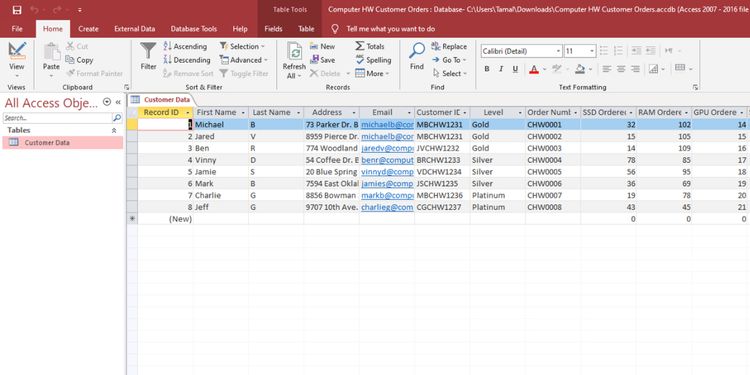
- کلیدهای اصلی برای هر رکورد منحصر به فرد هستند. Access از آن برای ایجاد روابط جدول استفاده می کند.
۳. یک فرم اضافه کنید
فرم ها به شما و اعضای تیمتان کمک می کنند تا داده ها را به سرعت اضافه کنید. همچنین ورود داده ها را آسان تر می کند. مراحل زیر را برای ساخت فرم تکرار کنید :
- یک جدول پایگاه داده برای ساخت فرم انتخاب کنید.
- در منوی نوار روی تب Create کلیک کنید.

- روی Form کلیک کنید .
- Access به طور خودکار فرمی را بر اساس داده های جدول ایجاد می کند.
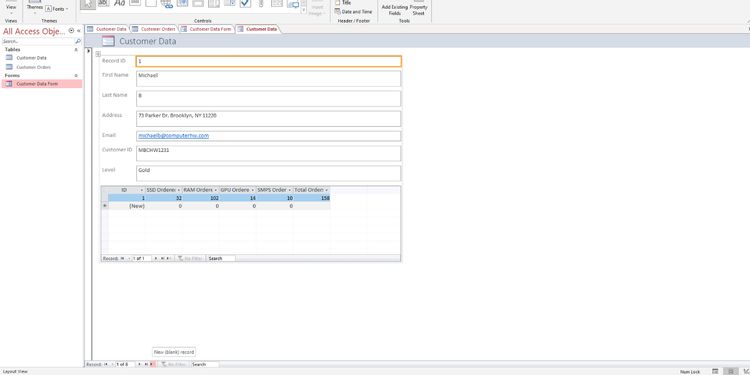
- این فرم همچنین داده های دیگر جداول مرتبط را نشان می دهد.
- روی دکمه New (blank) record در پایین فرم کلیک کنید تا مشخصات مشتری جدید را وارد کنید.
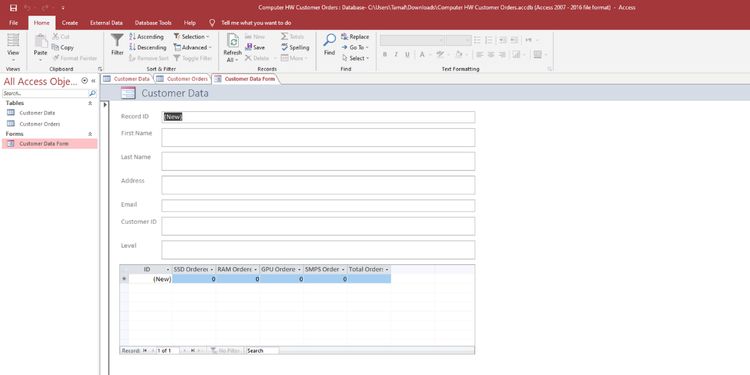
- اکنون اگر بخواهید فرم را ببندید، Access از شما می خواهد که فرم را ذخیره کرده و نام آن را تغییر دهید.
۴. یک Query اضافه و اجرا کنید
اجرای پرس و جو و واکشی داده ها یک کار حیاتی است که می توانید در پایگاه داده Access خود انجام دهید. ممکن است بخواهید این مراحل را امتحان کنید:
- از تب Create در منوی نوار، روی Query Design کلیک کنید .
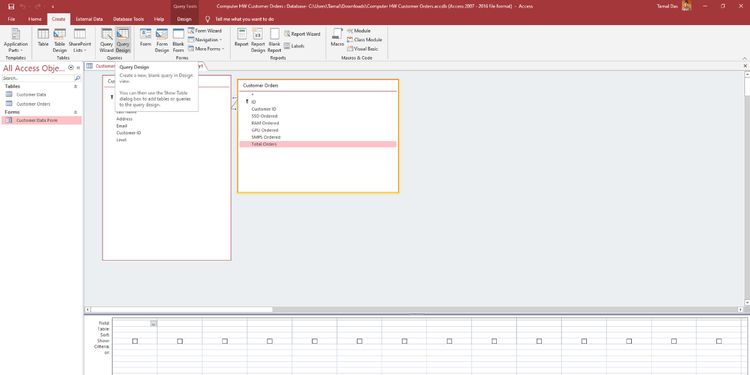
- روی جداولی که میخواهید دادهها را از طریق پرسوجوها واکشی کنید، دوبار کلیک کنید.
- روی فیلدهایی که می خواهید در پرس و جوی خود از هر جدول قرار دهید دوبار کلیک کنید.
- همچنین می توانید معیارهایی را برای هر فیلد اضافه کنید تا داده های خاصی را نشان دهید.

- با وارد کردن علامت تساوی (=) و سپس Yes، معیارهایی را برای سفارش تکمیل شده اضافه کنید .

- تغییر پایگاه داده به نمای صفحه داده، پرس و جو را اجرا می کند و داده های مشتری را برای سفارش های تکمیل شده واکشی می کند.
۵. یک گزارش اضافه کنید
می توانید گزارش های ساختاری برای پایگاه داده اکسس خود ایجاد کنید. مراحل ساده برای ایجاد گزارش:
- جدولی را که می خواهید برای آن گزارش بسازید انتخاب کنید.
- از تب Create منوی روبان روی Report کلیک کنید .

- روی یک فیلد کلیک راست کرده و Delete Column را انتخاب کنید تا همه فیلدها حذف شوند.

- در گوشه سمت راست پایین، روی Print Preview کلیک کنید تا گزارش خود را تجسم کنید.

- گزارش را ببندید و Access به شما گزینه ذخیره آن را می دهد.
از Microsoft Access برای پایگاه های داده قدرتمند استفاده کنید
با دنبال کردن مراحل فوق می توانید یک پایگاه داده کاملاً کاربردی در Microsoft Access ایجاد کنید. سپس از پایگاه داده خود برای مدیریت بسیاری از موارد مرتبط با کار مانند مشتریان، داده های پروژه، داده های درآمد، تاریخچه محتوا و غیره استفاده کنید.
اگرچه ساخت پایگاه داده در اکسس کمی منحنی یادگیری دارد، , ولی تلاش های شما مطمئنا فرصت های بهتری را برای شما به ارمغان می آورد. شما می توانید گردش کار خود را با یک پایگاه داده سیستماتیک بداهه کنید. یا، میتوانید این مهارت را در رزومه خود قرار دهید تا شغلی با درآمد بالا در شرکتهای فناوری معتبر پیدا کنید.











دیدگاه ها